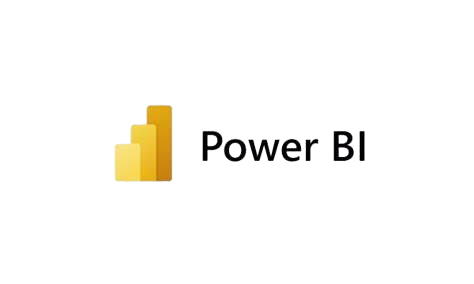Avec les multiples évolutions des outils Power BI et Microsoft Project Online, il est devenu complexe de discerner les informations pertinentes présentes sur le web, d’autant plus que de nombreux contenus sont aujourd’hui obsolètes. C’est dans cette optique que nous vous proposons ce guide détaillé.
Voici les prérequis pour ce test :
- Environnement Microsoft Project Online activée sur Office 365 de votre organisation
- Licence Microsoft Project Plan 3
- Power BI desktop installé et configuré
Partie 1 – Microsoft Project Online 2023
1.1 Pour connecter Power BI à Microsoft Project Online, naviguez sur votre site Microsoft Project Online et récupérez l’URL directe d’un de vos projets. Pour se faire, cliquez sur les 3 petits points à droite du nom d’un projet puis sélectionnez « Copier le lien Project » :

1.2 Relevez le code de votre environnement qui se trouve après « org= » ; ici c’est « org41df8489 » :

Partie 2 – Microsoft Power BI Desktop
2.1 Ouvrez Power BI Desktop et connectez vous à la source de données « Dataverse » :

2.2 Repérez parmi vos différentes bases de données Dataverse laquelle contient le code précédemment relevé dans Microsoft Project Online :

2.3 Dépliez cette arborescence et recherchez les tables commençant par « msdyn_project » :

Vous pouvez désormais importer toutes ces tables dans votre Power BI desktop et manipuler les données qu’elles contiennent !
Vous savez maintenant comment connecter Power BI à Microsoft Project Online 2023 !
Si toutefois cette démonstration n’a pas répondu à votre problématique, que vous avez des questions spécifiques, des défis à relever ou si vous souhaitez obtenir une assistance personnalisée, n’hésitez pas à faire appel à nos experts !
Notre équipe se tient à votre disposition pour vous accompagner à chaque étape : de la configuration initiale à la création de tableaux de bord pertinents et percutants.